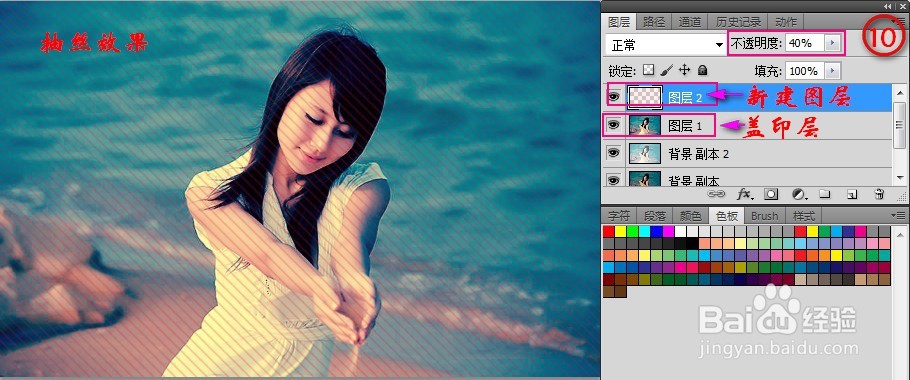1、打开图片,并复制图层。

2、选择通道→蓝色通道→图象→应用图象→反向→混合模式:正片叠底→不透明度50%

3、选绿色通道→图象→应用图象→混合模式:正片叠底→不透明度100%

4、选红色通道→图象→应用图象→混合模式:颜色加深→不透明度100%
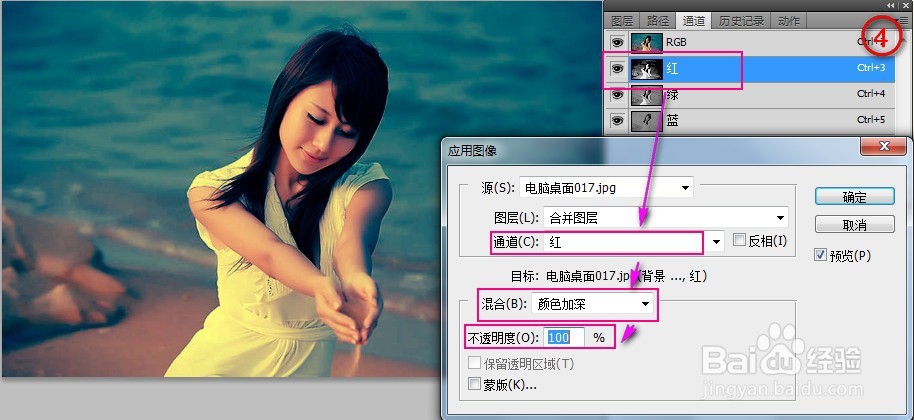
5、返回图层,复制背景副本图层得到背景副本2图层,模式改为柔光。
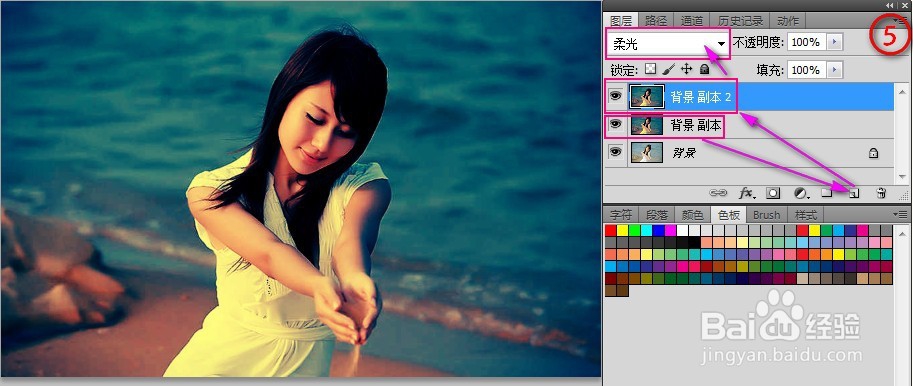
6、曲线调亮图像→调整→曲线→如图设置
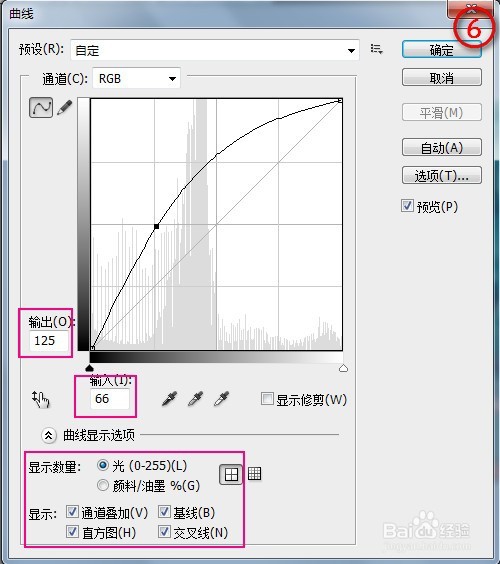

7、降低饱和度图像→调整→色相饱和度→色相0、饱和度-30、明度39
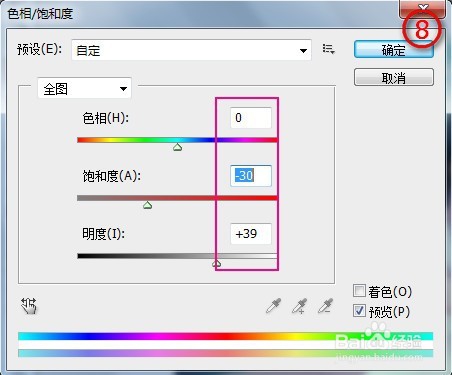

8、抽丝效果Shift+Ctrl+Alt+E盖印图层→下载并导入抽丝笔刷→新建图层→点击画笔工具→选择抽丝笔刷,调整大小,点击新建的图层,并调整不透明度为40%,